文章详情页
Win10专业版怎么进入BIOS?Win10强制进BIOS教程
浏览:23日期:2022-09-02 17:50:09
最近有一些win10专业版的用户反映用了Win10系统后,BIOS就像是罢工的样子,无法进入BIOS。那么Win10专业版怎么进入BIOS?小编给大家带来详细的教程,希望对你有帮助。
Win10专业版怎么进入BIOS?
1、点击“开始菜单”,选择“设置”。
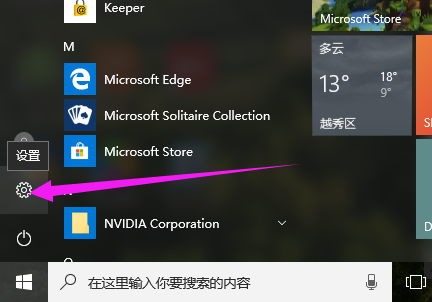
2、点击“更新和安全”。
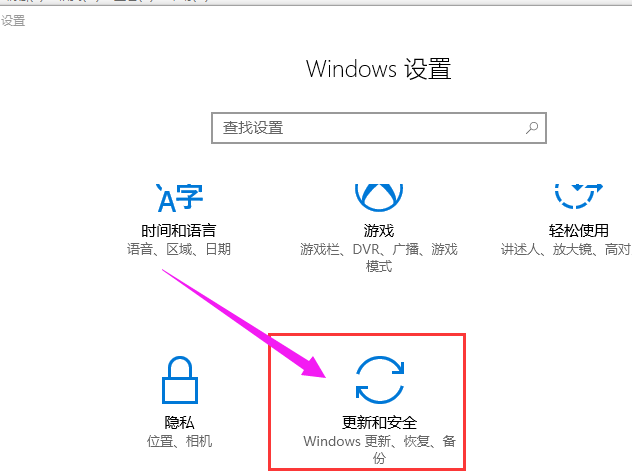
3、点击右边列表项中的“恢复”。
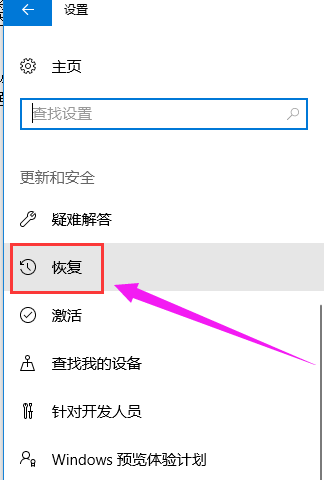
4、点击左侧的“立即重启”,这时电脑就会立即重启,所以单击前请保存好未保存文件。
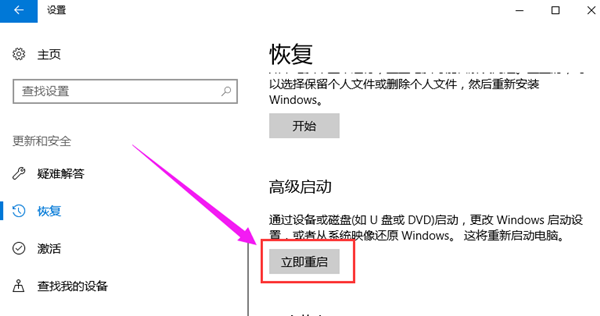
5、进入如下界面,点击“疑难解答”。
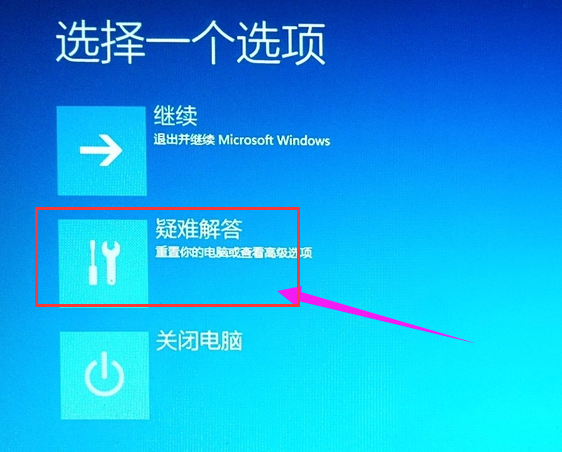
6、点击“启动设置”。

7、点击“高级选项”。
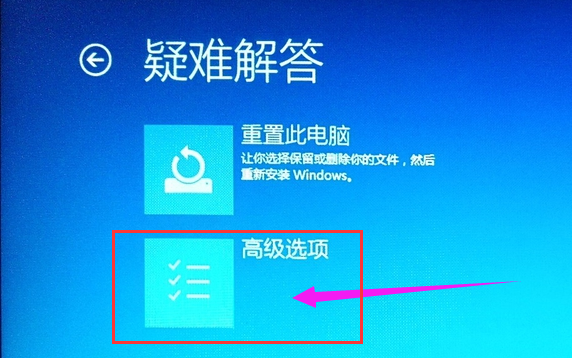
8、点击“重启”。
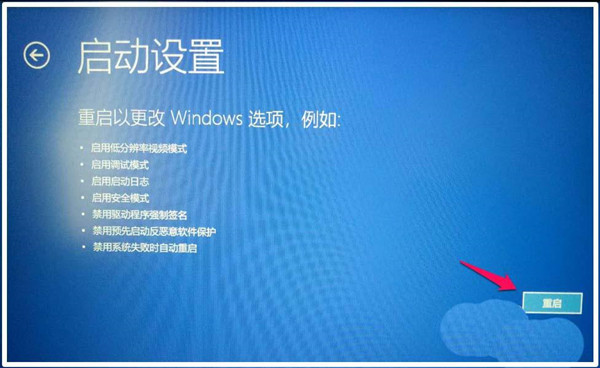
9、当电脑再次重启就能进入BIOS界面了。

以上就是win10进入bios的操作方法了,你学会了吗?
相关文章:
排行榜

 网公网安备
网公网安备